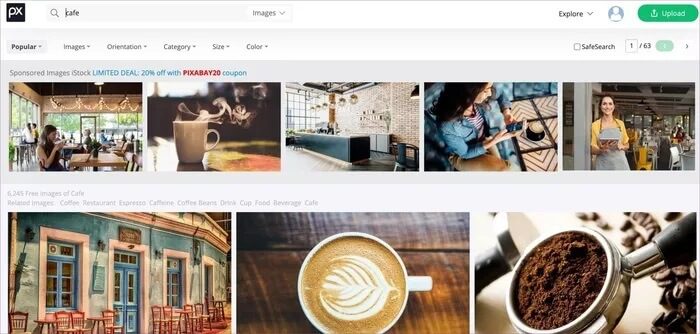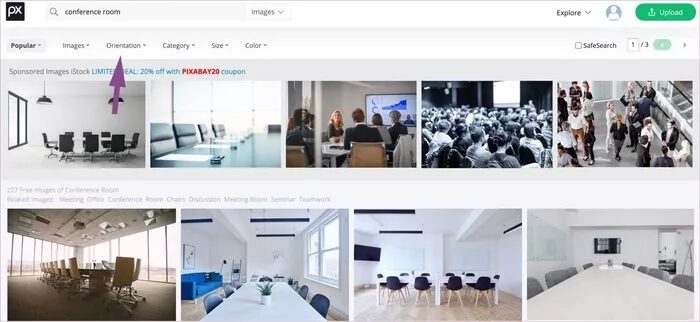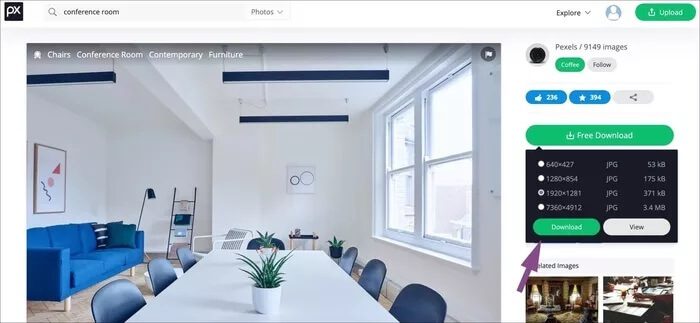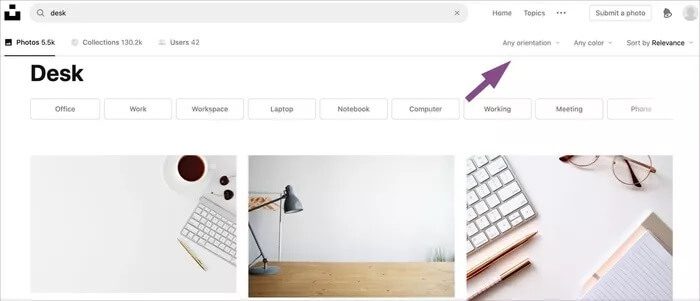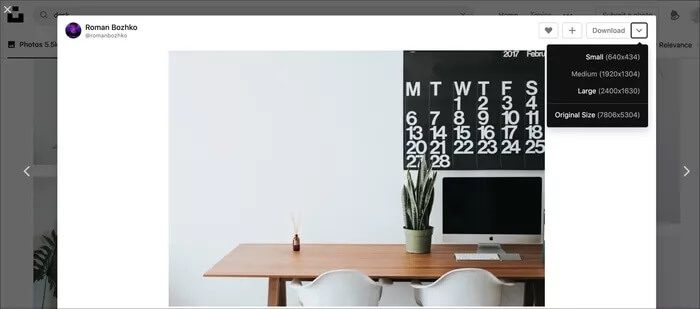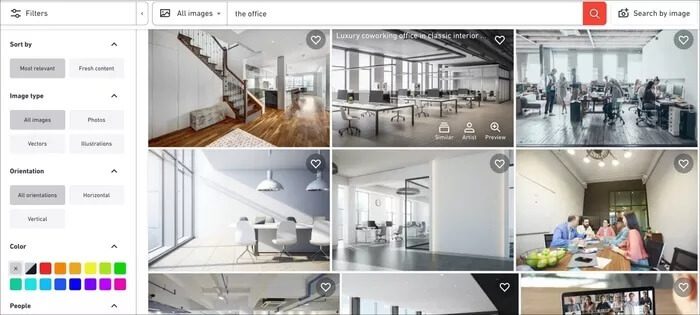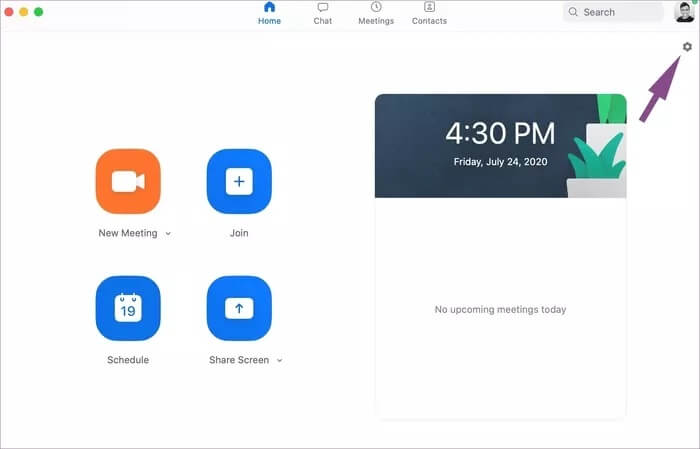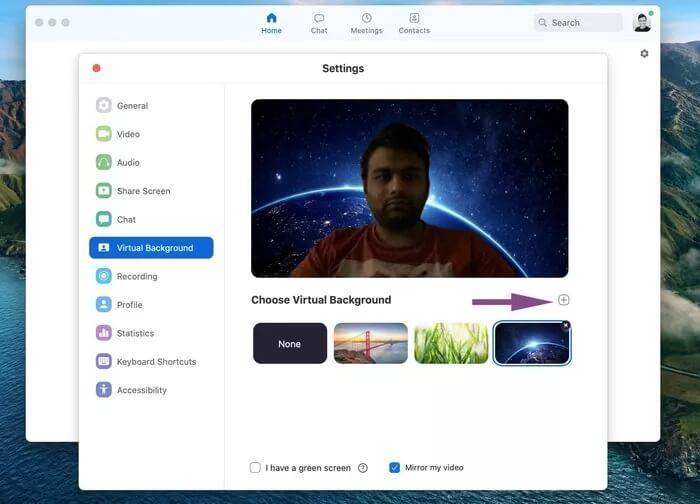كيفية تنزيل واستخدام خلفيات Zoom ممتعة
ليس هناك شك في أن عام 2020 ينتمي إلى عام تطبيقات مكالمات الفيديو. شهدت برامج مثل Zoom و Microsoft Teams و Google Meet ارتفاعًا هائلاً في التنزيلات والاستخدام. يتصدر Zoom ، بواجهة سهلة الاستخدام وعشرات الميزات ، السباق بهامش جيد. اليوم ، يستخدم العديد من الأشخاص Zoom لإجراء مقابلات عمل وحضور الندوات والحفلات الموسيقية والبقاء على اتصال مع الأصدقاء والعائلة والمزيد. أثناء وجودك في اجتماع مهم على Zoom ، لن ترغب في الكشف عن الغرفة أو الخلفية الفوضوية خلفك.
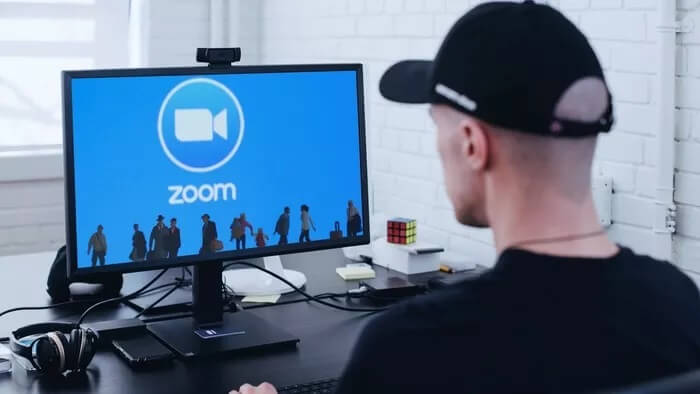
والخبر السار هو أن Zoom يسمح لك بتغيير الخلفية في التطبيق. لن يتمكن الحاضرون من رؤية موقعك الفعلي. بدلاً من ذلك ، يمكنهم فقط إلقاء نظرة على الخلفية التي تستخدمها. يذهب Zoom إلى أبعد من ذلك ويوفر القدرة على تحميل خلفيات مخصصة من جهاز الكمبيوتر أو Mac لاستخدامها أثناء مكالمات الفيديو.
الميزة ضرورية في سيناريوهات معينة. باستخدام خلفية مخصصة ، يمكنك أيضًا ترك انطباع أول مثالي على مكالمات الفيديو. تقدم Zoom بعض الخلفيات فقط في البرنامج. ولكن كما ذكرت ، يمكنك اختيار الخلفيات المخصصة من التخزين المحلي.
قد يكون العثور على صور عالية الجودة وخالية من حقوق الملكية أمرًا مربكًا. لن ترغب في قضاء الكثير من الوقت على الويب في البحث عن الخلفيات ذات الصلة لاجتماعك القادم.
لنتحدث عن بعض مواقع الويب التي تقدم صورًا مجانية عالية الجودة وخالية من حقوق الملكية. سنذكر كيف يمكنك اكتشاف الخلفيات ذات المظهر الجميل والمصطلحات التي يمكنك البحث عنها لتصفية الخلفيات والمزيد. سنغطي أيضًا كيفية إضافتها إلى برنامج Zoom.
كيف تجد خلفيات Zoom ممتعة
هناك طريقتان للحصول على خلفية تكبير ممتعة من الويب. يمكنك إما اختيار مواقع الويب الخالية من حقوق الملكية التي تقدم ملايين الصور للاستخدام الشخصي. إذا كنت تريد بعض الصور المحددة ، فانتقل إلى مواقع الويب التي تسمح للمبدعين ببيع الصور لك بسعر. دعنا ننتقل إلى اثنين من مواقع الويب الممتازة الخالية من حقوق الملكية.
Pixabay
تقدم Pixabay أكثر من 1.8 مليون صورة مجانية للاستخدام الشخصي. افتح موقع الويب من الرابط أدناه وابحث عن الصور المجانية مباشرة من الشاشة الرئيسية. تتكون الصفحة الافتراضية من الصور والرسوم التوضيحية والمتجهات والمزيد. انتقل إلى علامة التبويب “الصور” وابدأ في البحث عن الصور.
يمكنك هذه الخلفيات في مكالمات الفيديو Zoom وخلفية على سطح المكتب أو الهاتف المحمول. لذلك ، ما لم يكن خط عملك أو موظفيك رائعين ، يمكنك تجنب البحث عن خلفيات حول الشاطئ ، أو مجردة ، أو مساحة. لن تبدو جيدة أثناء مكالمات الفيديو.
بدلاً من ذلك ، يمكنك البحث عن صور للمقاهي وقاعات المؤتمرات والأماكن الشهيرة والمزيد. ستعرض Pixabay كلاً من الصور الأفقية والعمودية. استخدم مرشح الاتجاه في الجزء العلوي لعرض الصور الأفقية فقط.
حدد الصور التي تريدها واضغط على الزر “تنزيل مجاني” ، وحدد الدقة ، وأنت على ما يرام.
Unsplash
Unsplash هو مصدر رائع آخر للعثور على خلفيات ممتعة لمكالمات فيديو Zoom. أجد مجموعة Unsplash أفضل من مجموعة Pixabay. يقدم Unsplash مجموعة من خلفيات الشاشة مباشرة على الشاشة الرئيسية.
يجب ألا تختار الصور ذات الدقة الرأسية لأنها لن تبدو جيدة أثناء مكالمات الفيديو.
إذا كنت مثلي ولا تريد الذهاب إلى الخارج مع خلفية الخلفية في Zoom ، فابحث عن Desk على هذه المواقع.
على سبيل المثال ، هنا في Unsplash ، بحثت عن Desk وألقيت نظرة على النتائج التالية في الصورة أعلاه. يبدو احترافيًا وينجز المهمة. كما أنه يبدو طبيعيًا ويجعل من الصعب على الحضور اكتشاف أنك تستخدم خلفية مخصصة كخلفية.
يوفر Unsplash أيضًا القدرة على تصفية الصور بالاتجاه والألوان. استخدمها للعثور على الخلفيات ذات الصلة بسرعة.
قم بتنزيل الصور المدفوعة
في معظم الأوقات ، ستجد ما تبحث عنه من المصدرين أعلاه. ولكن ، إذا كنت تريد إلقاء نظرة سريعة على الخيارات المدفوعة ، فانتقل إلى Adobe Stock Images أو Shutterstock واستكشف معرض الصور.
يقدم Shutterstock أيضًا 10 صور مجانية للشهر الأول. توجه إلى مواقع الويب هذه من ما يلي أدناه وابحث عن صور لخلفية Zoom.
أضف الخلفيات التي تم تنزيلها إلى Zoom
الآن بعد أن قمت بتنزيل هذه الخلفيات الرائعة ، حان الوقت لإضافتها إلى تطبيق Zoom. اتبع الخطوات أدناه لذلك.
الخطوة 1: افتح تطبيق Zoom على جهاز الكمبيوتر أو جهاز Mac.
الخطوة 2: اضغط على أيقونة الإعدادات في الزاوية اليمنى العليا.
الخطوة 3: انتقل إلى قائمة الخلفية الافتراضية.
الخطوة 4: اضغط على أيقونة “+” ، حدد الخلفيات التي تم تنزيلها ، واستوردها إلى تطبيق Zoom.
الخطوة 5: حدد الخلفية التي تريدها وأغلق نافذة الإعدادات.
في المرة التالية التي تفتح فيها إنشاء اجتماع Zoom أو تنضم إليه ، سيستخدم البرنامج الخلفية المحددة كخلفية.
ارتقِ بتجربة ZOOM الخاصة بك
يساعدك تحديد خلفية مخصصة في إخفاء غرفتك الفوضوية ويسمح لك بترك انطباع مثالي للعميل أو الرئيس أو المشاركين. انتقل من خلال الخطوات المذكورة أعلاه وأخبرنا بالخلفيات التي قمت بتنزيلها لاستخدامها في مكالمات فيديو Zoom.